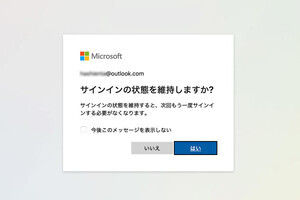こんにちは。阿久津です。さて、Windows XPでは「 \ Documents And Settings \ {ユーザーアカウント名}」だった標準ユーザーフォルダですが、Windows Vistaでは「 \ Users \ {ユーザーアカウント名}」に変更されています。Linux系OSを使っている方なら「/home/{ユーザーアカウント}」がホームフォルダ(ディレクトリ)となるため、Windows Vistaからの変更は、なじみやすい方も多いのでは。
筆者はMac OS Xを使っていませんが、物の本によれば、同OSもWindows Vistaと同じく「/Users/{ユーザーアカウント名}」と同じフォルダ構成だとか。そもそも同OS自身、NEXTSTEPの影響を大きく受けると同時に、OPENSTEP(NEXTSTEPの一部機能を切り出したOS)を元にしているといっても過言ではありませんので、同じフォルダ構成になったのでしょう。
そもそもマルチユーザーをサポートするOSでは、ユーザーが自由にサブフォルダを作成し、ファイルを保存できる領域が必要です。Windows XPでは、マイドキュメントが有名ですが、マイドキュメントフォルダ自身もユーザーフォルダ下に作成されたサブフォルダであり、デスクトップ上にあるのはクラスIDを用いて表示させているに過ぎません。
もちろんWindows Vistaでも、ドキュメントフォルダやIEのお気に入り、ユーザーレジストリ情報を含むNTUSER.DATファイルなど、様々なファイルやフォルダが格納されます。しかしLinux系OSと異なり、自分なりのフォルダ構成にするといった自由度はありません。
また、Linux系文化を背景に持つオープンソースツールのWindows OS版は、設定ファイルなどを「.{ツール名}」フォルダ内に格納する傾向があります。ちょうど筆者の環境では、マインドマッピングツールであるFreeMindと、フォトレタッチツールで有名なGIMPの設定ファイルフォルダが作成されていました。
このように多用されるホームフォルダですが、誤ってフォルダを作成するのは管理上オススメできません。ホームフォルダ直下はあらかじめ自由にできるフォルダを作成し、そのサブフォルダでレイアウトした方が、バックアップなどのメンテナンスを含めても管理しやすいでしょう。そこで、ユーザーフォルダにファイルやフォルダの作成を抑制するチューニングを行ないます。
- <スタート>メニュー→クイック検索に「regedit」と入力して[Enter]キーを押す。
- レジストリエディタが起動したら、HKEY_CURRENT_USER \ Software \ Microsoft \ Windows \ CurrentVersion \ Policies \ Explorerまでキーをたどって開く。
- 右ペインの何もないところで右クリックし、メニューから<新規>→<DWORD値>と選択。名前を「PreventItemCreationInUsersFilesFolder」とする。
- 「PreventItemCreationInUsersFilesFolder」をダブルクリックし、データ値を「1」に書き換えたら<OK>ボタンをクリック。
- レジストリエディタを終了し、Windows Vistaを再起動する。
※直接入力の際は、バックスラッシュ(\)前後のスペースを取り除いてください。
これで設定完了です。それでは動作を確認してみましょう。「ファイル名を指定して実行」や、スタートメニューのクイック検索に「%userprofile%」と入力し、ホームフォルダを開いてください。フォルダ内の何もないところを右クリックすると、コンテキストメニューにあるはずの<新規作成>メニューが表示されなくなります。また、ファイルのドラッグ & ドロップによるコピーもできません(図1~4)。

|

|
図1: スタートメニューのクイック検索などに「%userprofile%」と入力し、[Enter]キーを押してください。エクスプローラでホームフォルダが開きます |
図2: フォルダ内の何もないところで右クリックすると、メニューには<新規作成>が選択できます。これはチューニング前の状態 |

|

|
図3: チューニング後に同じ操作を行なっても、<新規作成>は表示されず選択不可能になります |
図4: ドラッグ&ドロップ中のアイコンをご覧になればわかるように、ファイルのドラッグ&ドロップもできなくなります |
しかし、本チューニングはあくまでも「抑制」であり「禁止」ではありません。その証拠に、コマンドラインからファイルの作成は容易に行なえます。またコモンダイアログ経由のファイル保存も可能です(図5~6)。

|

|
図5: コマンドプロンプトから「copy con test」を実行すると、ご覧のようにファイルを作成できました |
図6: メモ帳を用いたコモンダイアログ経由の保存も可能です。あくまでも抑制はエクスプローラレベルでしか行なわれません |
このように完全ではありませんが、無意識にホームフォルダ上でファイルを作成してしまうといった、ケアレスミスは抑制できるかと思います。ちなみに本チューニングが不要になった場合は、ステップ3で作成したDWORD値「PreventItemCreationInUsersFilesFolder」を削除してください。
それでは、また次号でお会いしましょう。
阿久津良和(Cactus)